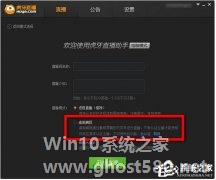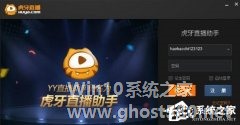-
虎牙直播如何使用?虎牙直播助手使用教程
- 时间:2024-05-18 02:12:58
大家好,今天Win10系统之家小编给大家分享「虎牙直播如何使用?虎牙直播助手使用教程」的知识,如果能碰巧解决你现在面临的问题,记得收藏本站或分享给你的好友们哟~,现在开始吧!
虎牙直播助手是专门为主播推出的一款编辑的直播软件。虎牙直播还提供实时、流畅、清晰等直播内容,想要当主播的朋友可以去下载此软件。那么虎牙直播套怎么用呢,下面就给大家分享具体步骤。
1、首先在手机上下载一个虎牙助手,再点击打开桌面上的“虎牙助手”。

2、登陆虎牙直播助手账号和密码。

3、在“直播类型”这一项,选择你要直播的标签。

4、【直播分类】的页面,会有很多种的直播分类,选择一种适合你的直播种类。

5、输入一个直播的标题,标题选的好就可以吸引别人来看你的直播,点击“开始直播”。

6、点击“允许”虎牙直播使用摄像头。

7、想要使用虎牙助手直播,必须要完成虎牙认证,把你的各种资料全方面的认证一下,这样就可以使用虎牙助手直播了。

以上就是关于「虎牙直播如何使用?虎牙直播助手使用教程」的全部内容,本文讲解到这里啦,希望对大家有所帮助。如果你还想了解更多这方面的信息,记得收藏关注本站~
『*文章来②自Win10系统之家www.ghost580.net,转载请联系!』
相关文章
-

虎牙直播助手是专门为主播推出的一款编辑的直播软件。虎牙直播还提供实时、流畅、清晰等直播内容,想要当主播的朋友可以去下载此软件。那么虎牙直播套怎么用呢,下面就给大家分享具体步骤。
1、首先在手机上下载一个虎牙助手,再点击打开桌面上的“虎牙助手”。
2、登陆虎牙直播助手账号和密码。
3、在“直播类型”这一项,选择你要直播的标签。<imgsrc="... -
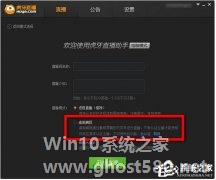
虎牙直播助手为用户提供海量游戏直播、游戏赛事直播等服务。虎牙直播助手还有个桌面捕捉功能,要怎么使用呢,下面就给大家分享具体步骤。
第一步:在直播模式中选择“桌面捕捉”,点击开始直播。
第二步:在弹出的“桌面捕捉设置”里填上游戏名称,点击确定后会加载直播工具条。
第三步:点击直播工具条上绿色的按钮即可上传画面(红色区域内的画面即为桌面捕捉的画面)。&... -
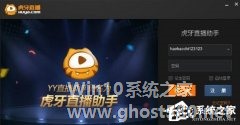
虎牙直播助手为用户提供海量游戏直播、优秀的互动体验、直播预览等服务。是一款实时直播软件。虎牙直播助手要怎么手游直播呢,下面就给大家分享具体步骤。
1、打开虎牙直播助手然后利用yy来登陆。
2、我们在进入到界面之后选择我们自己的设备类型。
3、之后选择设备类型之后我们在打开界面填写直播信息与手机型号后,点击开始直播按钮。<imgsrc="htt... -

如何使用映客直播王者荣耀?映客直播是时下非常热门的一款直播软件,而王者荣耀是时下非常火爆的游戏。那么,想要在映客直播王者荣耀,具体该怎么操作呢?下面就是使用映客直播王者荣耀的教程,一起了解一下。
使用教程(IOS和Android都可以):
1、下载“映客游戏app”
2、选择需要直播的游戏,这儿我们选择王者荣耀<imgsrc="h